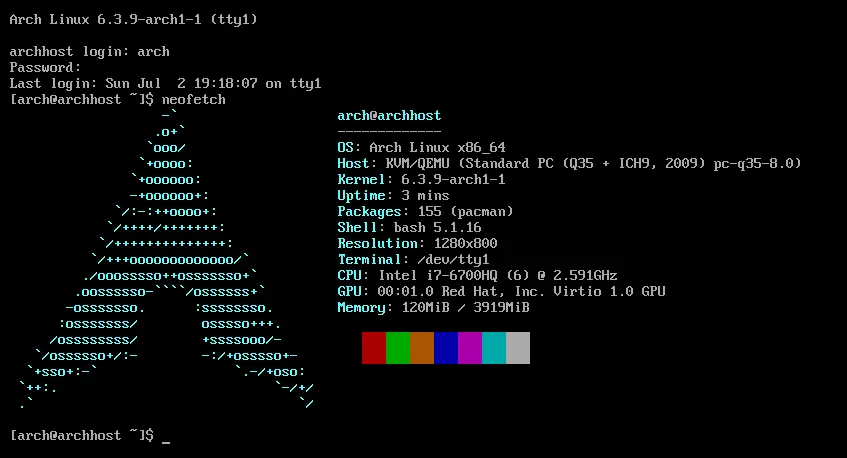2 Cara Ampuh Install .Net Framework 3.5 Pada Windows 10 Tanpa Ribet

JagoTekno.com - Jika anda menjalankan komputer dengan sistem operasi Windows 10, anda mungkin sangat membutuhakn software tembahan bernama .Net Framework.
Software ini tidak dipakai seperti layaknya Microsoft atau Adobe seperti biasanya, tetapi software ini bekerja di balik layar. Tugasnya membantu aplikasi lain untuk berfungsi dengan normal.
Singkatnya NetFramework berfungsi sebagai dependencies untuk beberapa aplikasi atau game tertentu. Makanya sangat wajib diinstall setelah install windows 10.
Sebenarnya Net Framework ini sudah terinstall secara otomatis pada windows 10 versi terbaru. Namun jika anda masih menggunakan windows 10 yang belum update, maka anda harus install net framework 3.5 secara manual atau offline.
Namun tidak jarang orang gagal menginstall software ini karena beberapa hal. Entah itu karena link download yang salah, atau lain hal lainnya. Termasuk saya juga dulu begitu, pusing rasanya install aplikasi gini doang.
Tapi permasalah itu sudah teratasi sebab saya tahu solusinya. Dan saya ingin membagikanya pada artikel ini.
Trik install net framework 3.5 di windows 10
Gunakan installer asli windows
Anda harus memiliki file installer windows yang asli atau file iso yang bagus punya. Jika file iso anda abal-abal jangan harap cara ini bisa berjalan dengan normal.
Jika sudah punya, anda bisa burn ISO windows tersebut ke usb Flash disk untuk digunakan.
Caranya seperti ini :
- Masukkan usb installer windows 10 yang asli.
- Klik start lalu ketik CMD, klik kanan pada command prompt lalu pilih run as administrator.
- Pada CMD ketik dism /online /enable-feature /featurename:NetFx3 /All /Source:F:\sources\sxs /LimitAccess
- Sesuaikan huruf F sebagai drive USB installer windows anda, bisa saja E, G, atau lainnya.
- Maka secara otomatis installer Net Framework akan berjalan, tunggu sampai selesai.
- Setelah semua selesai 100%, restart komputer anda.
Install manual Net Framework 3.5 di windows 10
Jika cara di atas tidak berfungsi, anda bisa install manual net framework.
Ikuti langkah-langkah berikut :
- Download net framework melalui link ini https://www.microsoft.com/en-us/download/confirmation.aspx?id=25150 . Ukuran file sekitar 200mb lebih.
- Setelah didownload, anda buka file instalasi .exe lalu install seperti biasa.
- Klik next next saja sampai finish.
- Restart komputer jika sudah selesai.
Akhir kata
Untuk mengecek apakah aplikasi .Net Framework 3.5 sudah terinstall di windows 10 anda, silahkan buka windows features yang ada di Control panel > Programs.
Pada bagian bawah, klik Turn windows features on or off.
Akan terbuka jendela baru yang berisi informasi net framework 3.5 sudah terinstall.
Sekarang anda bisa install aplikasi yang membutuhkan Net Framework dengan normal.
Semoga artikel ini membantu anda yang bingung install net framework 3.5 di windows 10.

Rafi
- 15 year+ of Linux user.
- 5 years+ blogger and web developer.
Jika artikel yang dibuatnya ternyata bermanfaat, support dengan cara